
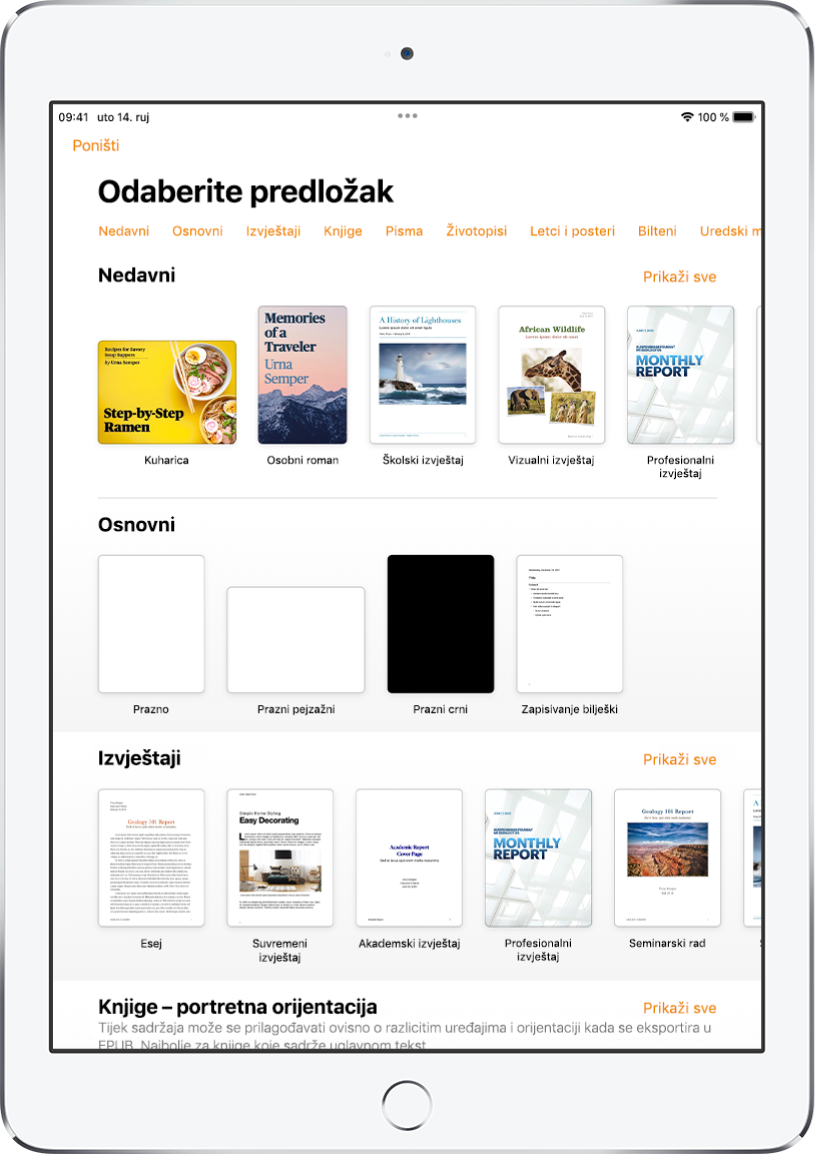
Započnite s predloškom
Svi dokumenti počinju s predloškom – modelom kojim se koristite kao početnom točkom. Možete izrađivati dokumente za obradu teksta, poput izvješća i pisama i dokumente s rasporedom stranica, poput plakata i biltena. Jednostavno zamijenite predložak teksta i slika svojim sadržajem.
Uvod u dokumente za obradu teksta i dokumente s rasporedom stranica
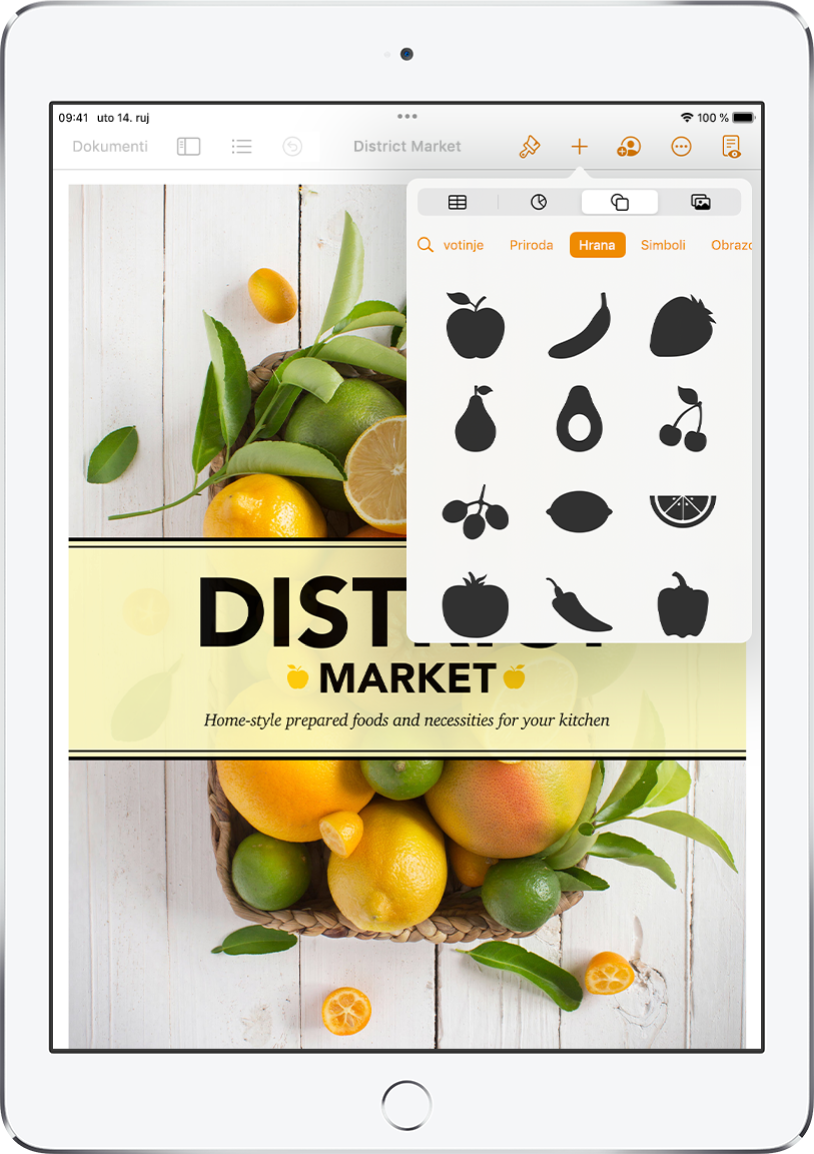
Dodavanje tablica, fotografija, crteža i još mnogo toga
Dodajte objekte poput tablica, grafikona, oblika i medija (slike, crteži, zvučni zapisi i videozapisi) svojem dokumentu. Možete uslojavati objekte, mijenjati im veličinu i smjestiti ih bilo gdje na stranici.
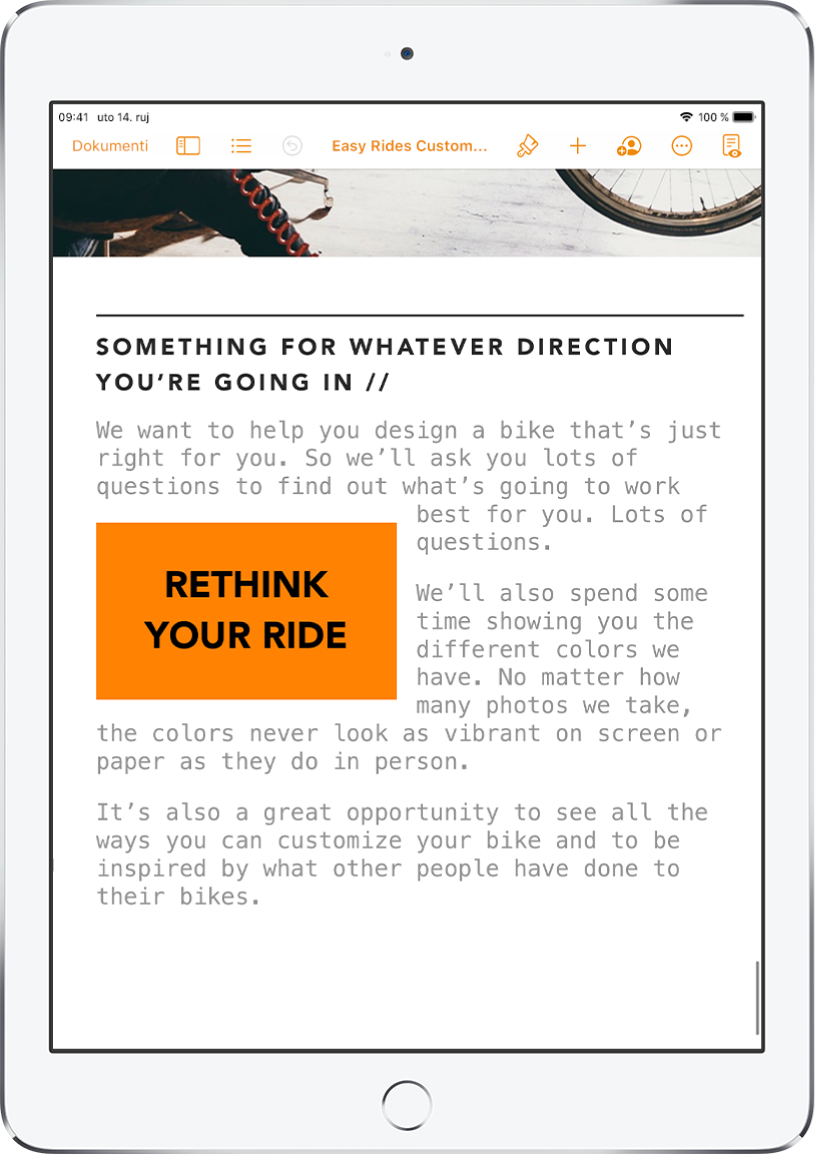
Prilagođavanje svakog detalja
Promijenite izgled teksta, dodajte ispuštenu sjenu slici, ispunite oblike bojom, i ostalo – u svom dokumentu možete sve izmijeniti. Možete omotati tekst oko slika ili povezati tekstualne okvire tako da tekst prelazi s jednog okvira na drugi.
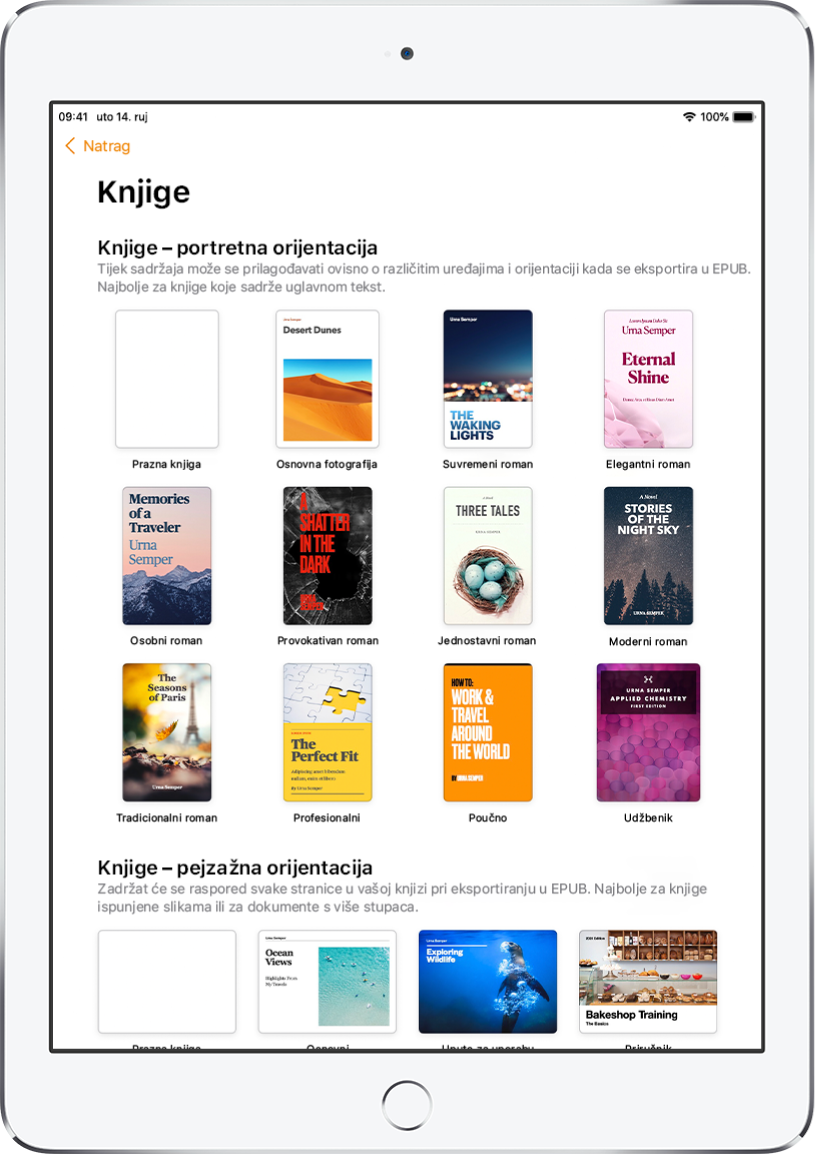
Postanite izdavač
Aplikacija Pages dolazi s predlošcima pomoću kojih možete izraditi interaktivne knjige u EPUB formatu. Dodajte tekst i slike – čak i kazalo sadržaja. Kad ste spremni, možete svoju knjigu učiniti dostupnom za kupnju ili preuzimanje u aplikaciji Apple Books.
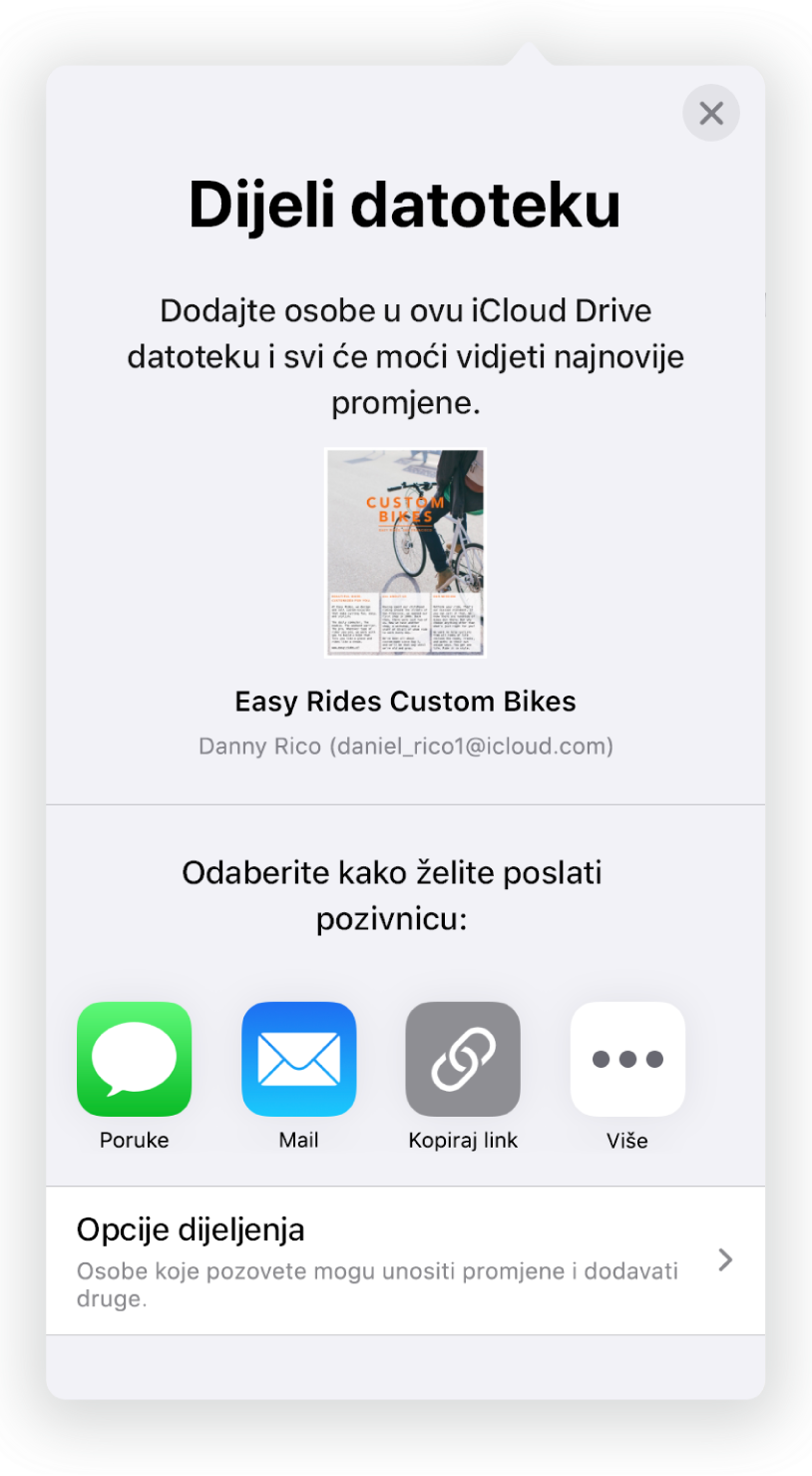
Suradnja u stvarnom vremenu
Pozovite druge da rade s vama na vašem dokumentu. Sve osobe koje pozovete mogu vidjeti promjene kako nastaju, ali vi upravljate time tko može uređivati ili samo pregledavati dokument.
Ove vam upute pomažu vam da započnete upotrebljavati Pages 12.0 na svom iPadu. (Za prikaz verzije aplikacije Pages otvorite Postavke ![]() > Pages.) Za pregled Uputa za uporabu aplikacije Pages kliknite Sadržaj pri vrhu stranice ili unesite riječ ili frazu u polje za pretraživanje. Možete također preuzeti ove upute za uporabu iz trgovine Apple Books (gdje je ona dostupna).
> Pages.) Za pregled Uputa za uporabu aplikacije Pages kliknite Sadržaj pri vrhu stranice ili unesite riječ ili frazu u polje za pretraživanje. Možete također preuzeti ove upute za uporabu iz trgovine Apple Books (gdje je ona dostupna).
Ako vam je potrebna dodatna pomoć, posjetite web stranice podrške za Pages.